Μετατρέψτε το M4R σε M4A με τη βοήθεια του καλύτερου λογισμικού
Το M4R είναι μια επέκταση αρχείου που χρησιμοποιείται αποκλειστικά για ήχους κλήσης iPhone. Συνήθως μπορείτε να αγοράσετε ένα M4R από το iTunes. Δεν θα μπορείτε να τα αναπαράγετε σε καμία συσκευή αναπαραγωγής ή συσκευή, εκτός εάν έχετε εξουσιοδότηση από το iTunes. Τώρα, έχετε την επιθυμία να το παίξετε όπως θα παίζατε αρχεία MP3. Για αυτήν την περίπτωση, πρέπει να διαμορφώσετε ξανά το αρχείο από M4R σε M4A. Διαβάστε μέσα από αυτήν την ανάρτηση και λάβετε γνώσεις για το πώς να κάνετε αυτή τη δουλειά.

- Μέρος 1. M4A εναντίον M4R
- Μέρος 2. Πώς να μετατρέψετε το M4R σε M4A εύκολα
- Μέρος 3. Ποιος είναι ο καλύτερος μετατροπέας M4R σε M4A
- Μέρος 4. Συχνές ερωτήσεις για το M4A έως το M4R
Μέρος 1. M4A εναντίον M4R
Η μετατροπή M4R σε M4A είναι αρκετά απλή. Πριν εξετάσουμε πώς λειτουργεί αυτή η διαδικασία μετατροπής, ας μάθουμε περισσότερα για αυτές τις δύο μορφές λεπτομερώς.
Τι είναι το αρχείο M4A;
Το M4A είναι μια επέκταση ονόματος αρχείου που προορίζεται να αντιπροσωπεύει το συμπιεσμένο αρχείο ήχου στο κοντέινερ MPEG-4. Χρησιμοποιεί είτε AAC (Advanced Audio Encoding) είτε ALAC (Apple Lossless) ως σχήμα κωδικοποίησης, που αναπτύχθηκε ως διάδοχος του MP3. Αυτό συμβαίνει επειδή μπορεί να βελτιώσει την ποιότητα του ήχου με το ίδιο μέγεθος αρχείου με ένα αρχείο MP3. Αυτό που είναι τόσο καλό για το αρχείο M4A είναι ότι δεν συμμορφώνεται με την προστασία της Διαχείρισης Ψηφιακών Δικαιωμάτων. Αυτό σημαίνει ότι το αρχείο είναι απροστάτευτο, σε αντίθεση με το M4R. Επιπλέον, μπορείτε ελεύθερα να μεταφέρετε και να επεξεργαστείτε το αρχείο όπως θέλετε.
Τι είναι ένα αρχείο M4R;
Στην πραγματικότητα, το M4A είναι το ίδιο με το M4R καθώς εξετάζουμε προσεκτικά τον αλγόριθμο με απώλειες των δύο επεκτάσεων ονόματος αρχείου. Ανήκουν και τα δύο στην οικογένεια MPEG-4 και συμπιέζονται με χρήση AAC, το οποίο συμπιέζει αρχεία ήχου σε υψηλή ποιότητα ενώ μειώνει το μέγεθος του αρχείου. Από την άλλη πλευρά, το M4R συνήθως διαρκεί μόνο 40 δευτερόλεπτα. Επίσης, χρησιμοποιεί DRM για την προστασία του αρχείου από πνευματικά δικαιώματα. Λαμβάνοντας υπόψη τι περιλαμβάνει αυτή τη μορφή, πιστεύεται ότι το M4R είναι ένα μετονομασμένο αρχείο του M4A.
Προχωρήστε στο επόμενο μέρος για να μάθετε πώς να αλλάξετε το M4R σε M4A.
Μέρος 2. Πώς να μετατρέψετε το M4R σε M4A εύκολα
1. Μετατροπέας βίντεο Vidmore
Ο πρώτος μετατροπέας M4R σε M4A που μπορείτε να χρησιμοποιήσετε είναι Μετατροπέας βίντεο Vidmore. Αυτό το επαγγελματικό πρόγραμμα επιτραπέζιου υπολογιστή σας δίνει τη δυνατότητα να κάνετε μετατροπή από και προς όλες τις δημοφιλείς μορφές ήχου/βίντεο. Επιπλέον, μπορείτε να μετατρέψετε αρχεία σε λειτουργία δέσμης, επιτρέποντάς σας να ανεβάσετε και να επεξεργαστείτε πολλά αρχεία αποτελεσματικά. Επίσης, να είστε σίγουροι ότι η ποιότητα του ήχου παραμένει ίδια με την αρχική. Επιπλέον, μπορείτε να προσαρμόσετε την ποιότητα εξόδου καθώς σας παρέχει τη δυνατότητα να αλλάξετε τον ρυθμό δειγματοληψίας, το ρυθμό μετάδοσης bit και το κανάλι. Θα βρείτε πράγματι αυτό το εργαλείο πολύτιμο καθώς εξερευνάτε περισσότερες από τις δυνατότητές του.
Παρακάτω είναι μια σαφής οδηγία για το πώς να χρησιμοποιήσετε αυτό το πρόγραμμα.
Βήμα 1. Εγκαταστήστε και εκκινήστε την εφαρμογή
Πριν χρησιμοποιήσετε την εφαρμογή στη συσκευή σας, κατεβάστε την πρώτα. Υπάρχουν Windows και Mac ΔΩΡΕΑΝ Λήψη κουμπιά. Απλά επιλέξτε ανάλογα με τις ανάγκες σας. Εγκαταστήστε και ξεκινήστε την εφαρμογή στη συνέχεια.
Βήμα 2. Προσθέστε ένα αρχείο M4R
Μετά από αυτό, κάντε κλικ στο Συν κουμπί υπογραφής ή πατήστε το Spacebar στο πληκτρολόγιο του υπολογιστή σας. Θα ανοίξει έναν φάκελο στον υπολογιστή σας και, στη συνέχεια, μπορείτε να ανεβάσετε ένα αρχείο. Επίσης, μπορείτε να σύρετε και να αποθέσετε τα αρχεία για μεταφόρτωση.
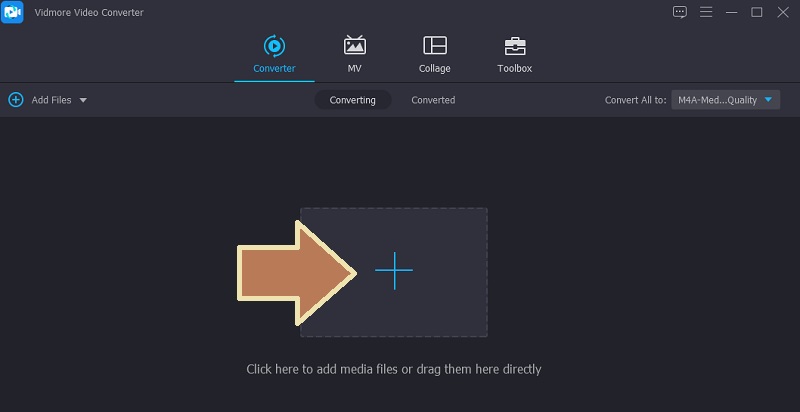
Βήμα 3. Επιλέξτε μια μορφή αρχείου
Τώρα, ανοίξτε το Προφίλ μενού στο επάνω δεξιό τμήμα της διεπαφής. Στη συνέχεια, προωθήστε στο Ήχος και επιλέξτε το Μ4Α μορφή από το αριστερό πλαίσιο. Στη συνέχεια, επιλέξτε ένα προφίλ ήχου που ταιριάζει στις προτιμήσεις σας για να ολοκληρώσετε τη διαδικασία επιλογής μιας μορφής εξόδου.
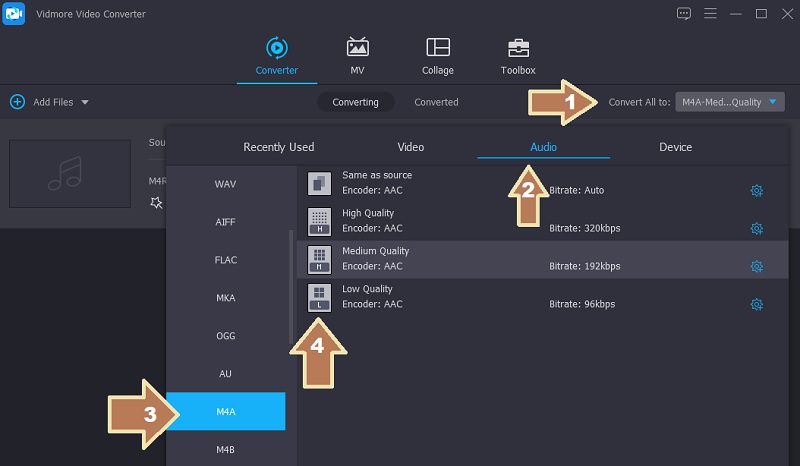
Βήμα 4. Αρχικοποιήστε τη διαδικασία μετατροπής
Αφού ακολουθήσετε τα παραπάνω βήματα, κάντε κλικ στο Μετατροπή όλων κουμπί για την προετοιμασία της διαδικασίας μετατροπής. Σε λίγο, η αναπαραγωγή ήχου θα πρέπει να είναι έτοιμη. Μπορείτε να ελέγξετε απευθείας τα επεξεργασμένα αρχεία μεταβαίνοντας στο Εχει μετατραπεί καρτέλα στην ίδια σελίδα.
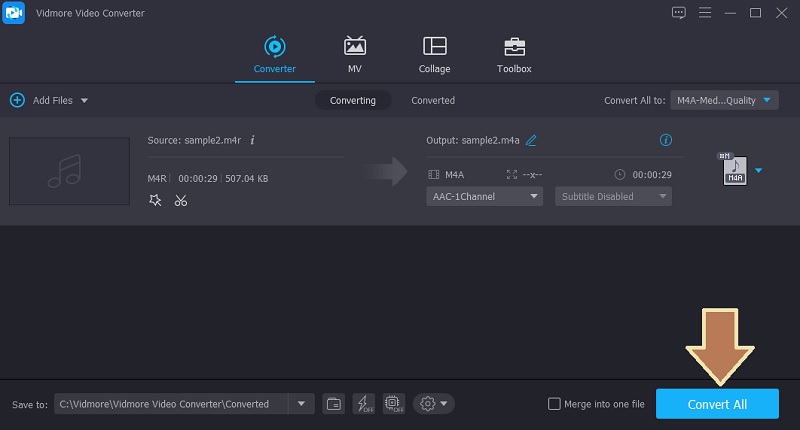
2. FILEZIGZAG
Ένα άλλο πρόγραμμα που μπορεί να σας βοηθήσει στη μετατροπή του M4R σε M4A είναι το FILEZIGZAG. Προσφέρει ευκολία αφού δεν χρειάζεται εγκατάσταση. Μπορείτε να αποκτήσετε πρόσβαση στον ιστότοπο και να πραγματοποιήσετε μετατροπή απευθείας μέσω του προγράμματος περιήγησης. Υποστηρίζει επίσης τη μετατροπή παρτίδων και παρέχει υποστήριξη για τη μετατροπή εγγράφων. Ωστόσο, μπορείτε να ανεβάσετε μόνο δέκα αρχεία το πολύ ανά παρτίδα. Αυτό το πρόγραμμα είναι δωρεάν στη χρήση και δεν απαιτεί να εγγραφείτε για λογαριασμό. Για να δείξετε τη διαδικασία μετατροπής M4R σε M4A online, μπορείτε να ρίξετε μια ματιά στα παρακάτω βήματα.
Βήμα 1. Για να ξεκινήσετε, επισκεφτείτε τον ιστότοπο του προγράμματος και κάντε κλικ στο Αναζήτηση για αρχεία για να ανοίξετε έναν φάκελο αρχείων στον υπολογιστή σας.
Βήμα 2. Επιλέξτε το αρχείο M4R που θέλετε να μετατρέψετε και επιλέξτε μια μορφή εξόδου από το Μορφή στόχου αναπτυσσόμενο.
Βήμα 3. Μετά από αυτό, κάντε κλικ στο Ξεκινήστε τη μετατροπή και η εργασία μετατροπής θα ξεκινήσει αμέσως.
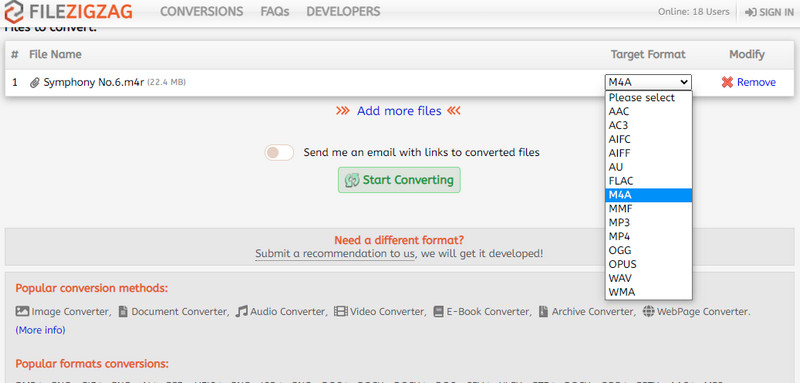
Μέρος 3. Ποιος είναι ο καλύτερος μετατροπέας M4R σε M4A
Για να σας βοηθήσουμε να σταθμίσετε ποια επιλογή είναι πιο κατάλληλη για τις ανάγκες σας, ακολουθεί ένα γράφημα σύγκρισης που μπορεί να σας φανεί χρήσιμο.
| Ευκολία στη χρήση | Γρήγορη ταχύτητα | Ποιότητα ήχου | Windows και Mac | Υποστηριζόμενες μορφές μετατροπής | |
| Μετατροπέας βίντεο Vidmore | Η διεπαφή χρήστη είναι διαισθητική | Μετατρέπει αρχεία σε λίγα δευτερόλεπτα | Διατηρεί την αρχική ποιότητα | Υποστηρίζει και τα δύο λειτουργικά συστήματα | Υποστηρίζει πολλές μορφές βίντεο και ήχου |
| FILEZIGZAG | Δεν απαιτεί πολύ χρόνο για να μάθει κανείς | Ανάλογα με τη σταθερότητα του διαδικτύου | Μη εγγυημένη ποιότητα μετά τη μετατροπή | Υποστηρίζει Mac και Windows | Λειτουργεί για μερικές μορφές μετατροπής |
Μέρος 4. Συχνές ερωτήσεις για το M4A έως το M4R
Πώς παίζετε αρχεία M4R στα Windows;
Το iTunes διαθέτει ένα αντίστοιχο των Windows που σας επιτρέπει να αναπαράγετε αρχεία M4R. Από την άλλη πλευρά, μπορείτε να αναπαράγετε αρχεία M4R με προστασία πνευματικών δικαιωμάτων χρησιμοποιώντας ένα δωρεάν πρόγραμμα αναπαραγωγής πολυμέσων όπως το VLC.
Μπορώ να μετατρέψω το M4A σε ήχο κλήσης iPhone;
Ναί. Τα αρχεία M4A είναι επίσης κατάλληλα για χρήση ως ήχοι κλήσης. Απλώς πρέπει να το διαμορφώσετε ξανά σε M4R.
Πώς μπορώ να ανοίξω ένα αρχείο M4A;
Κάθε συσκευή αναπαραγωγής που μπορεί να παίξει MP4 θα πρέπει να μπορεί να αναπαράγει αρχεία M4A. Όπως αναφέρθηκε παραπάνω, το M4A είναι το αρχείο ήχου που περιέχει συνήθως ένα MP4.
συμπέρασμα
Σε αυτήν την ανάρτηση, προσφέρουμε τα δύο καλύτερα Μετατροπείς M4R σε M4A. Αυτό περιλαμβάνει μεθόδους εκτός σύνδεσης και διαδικτυακές μεθόδους. Το Vidmore Video Converter παρουσιάζει μια καλύτερη επιλογή, καθώς δεν χρειάζεται σύνδεση στο διαδίκτυο για την επεξεργασία αρχείων. Επιπλέον, συνοδεύεται από πολλές υποστηριζόμενες μορφές και εργαλεία που θα σας φανούν χρήσιμα. Σε κάθε περίπτωση, επιλέγετε ανάμεσα στα δύο κατάλληλα για τις ανάγκες σας.


